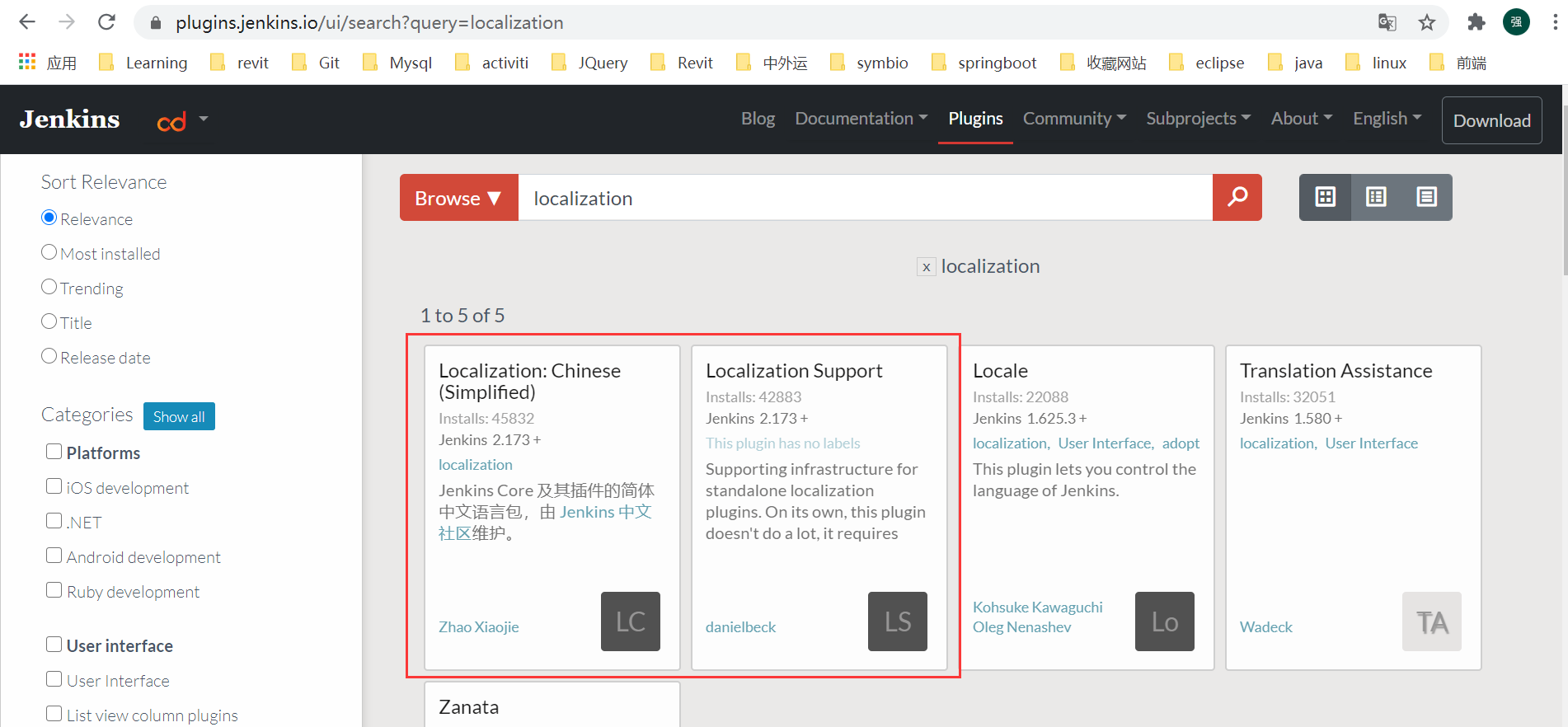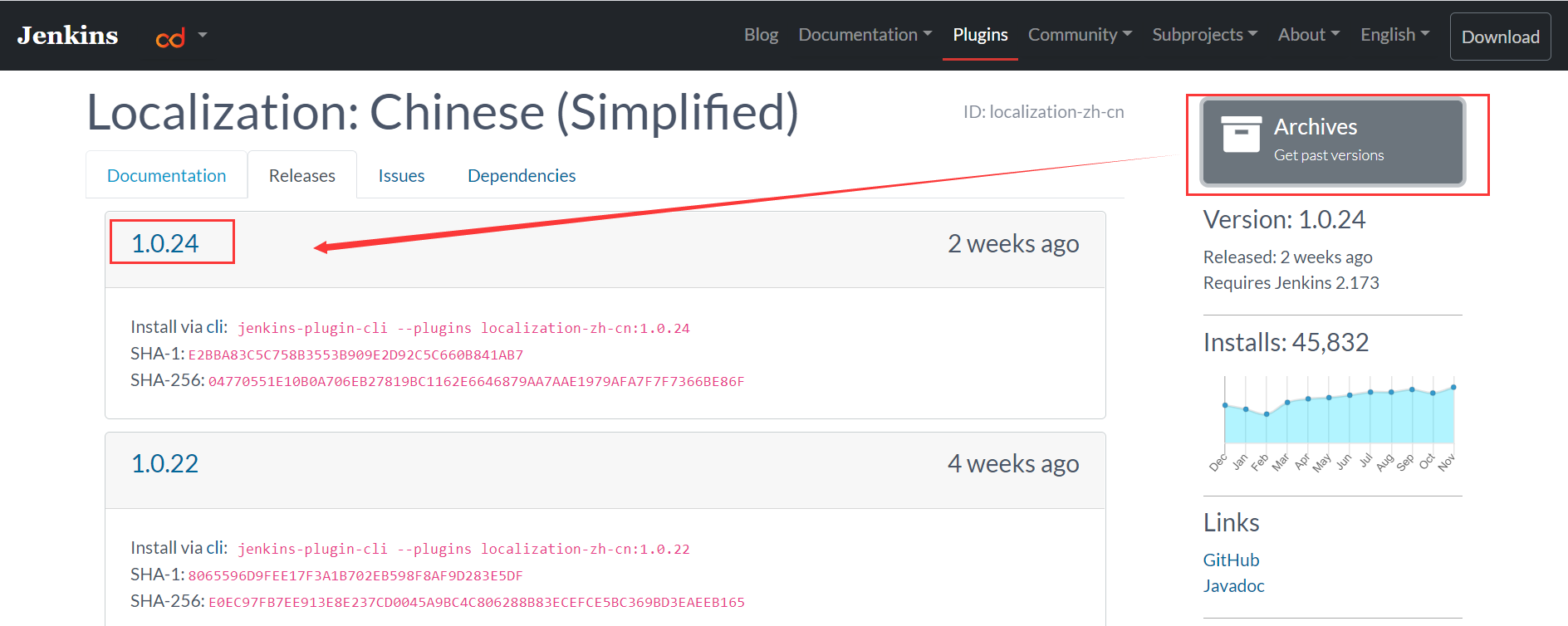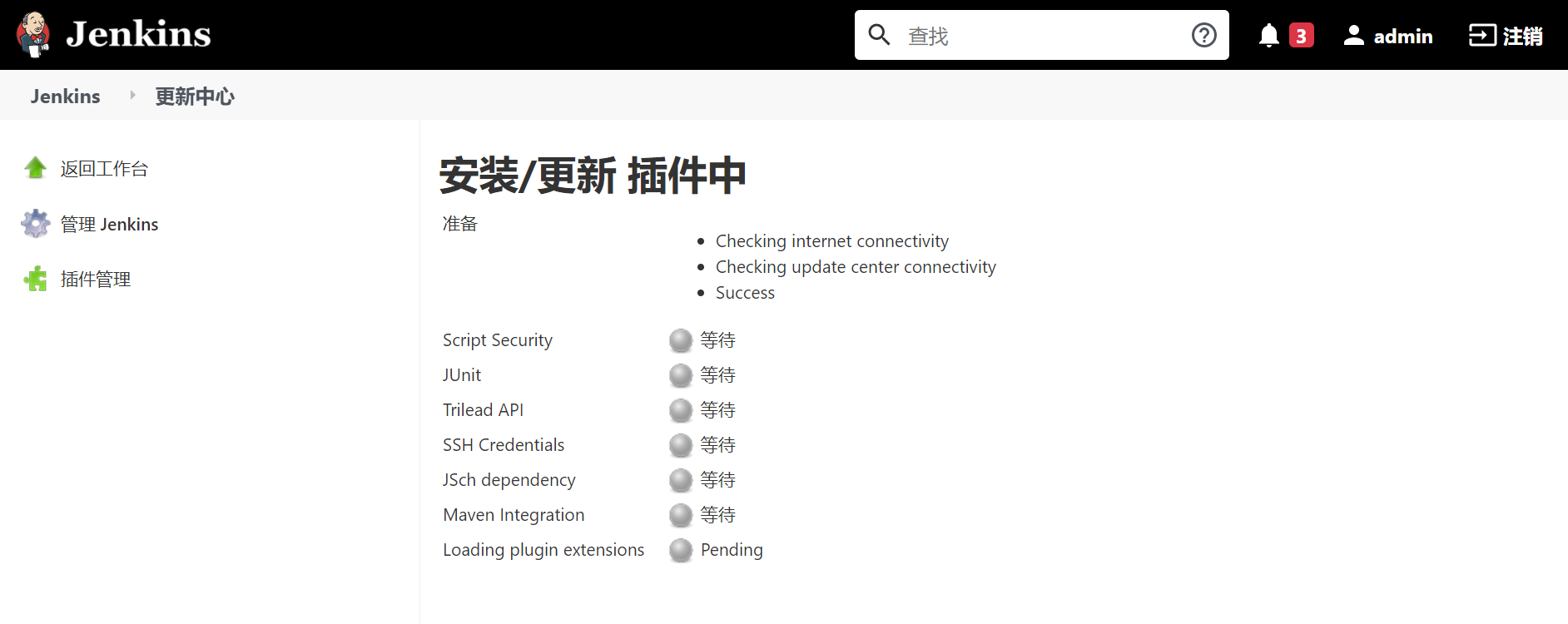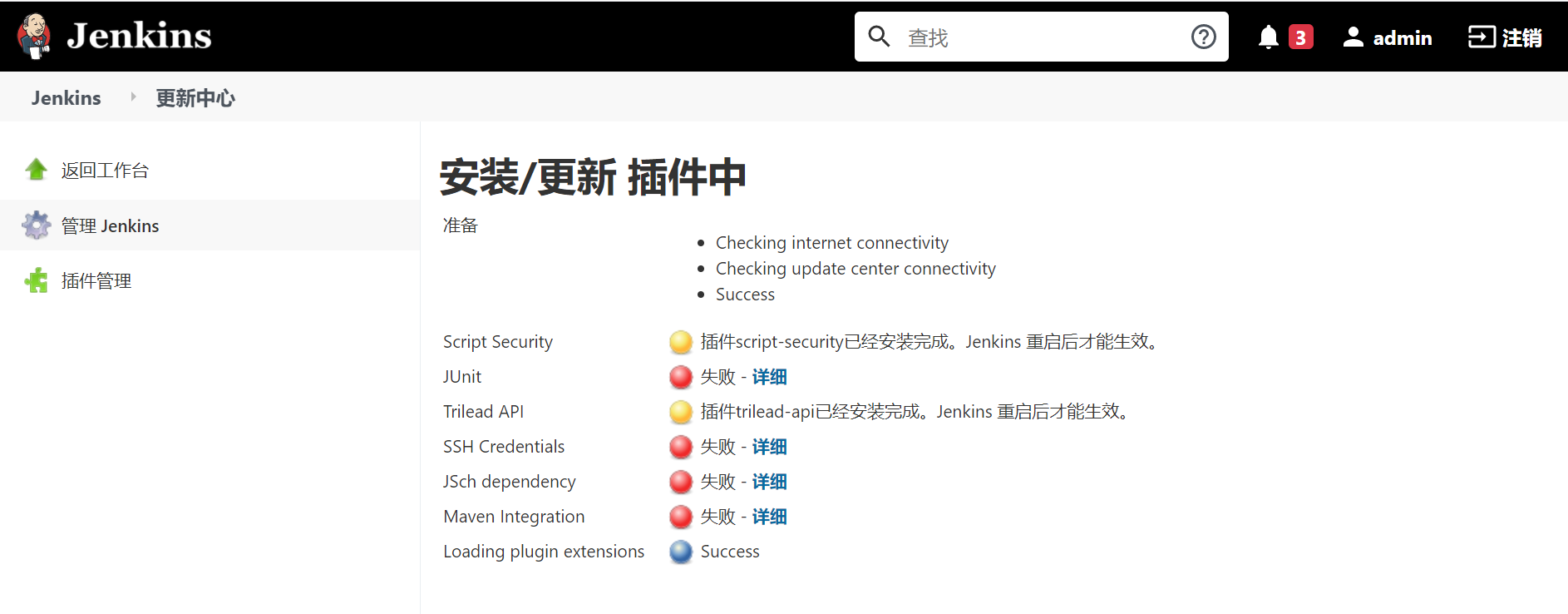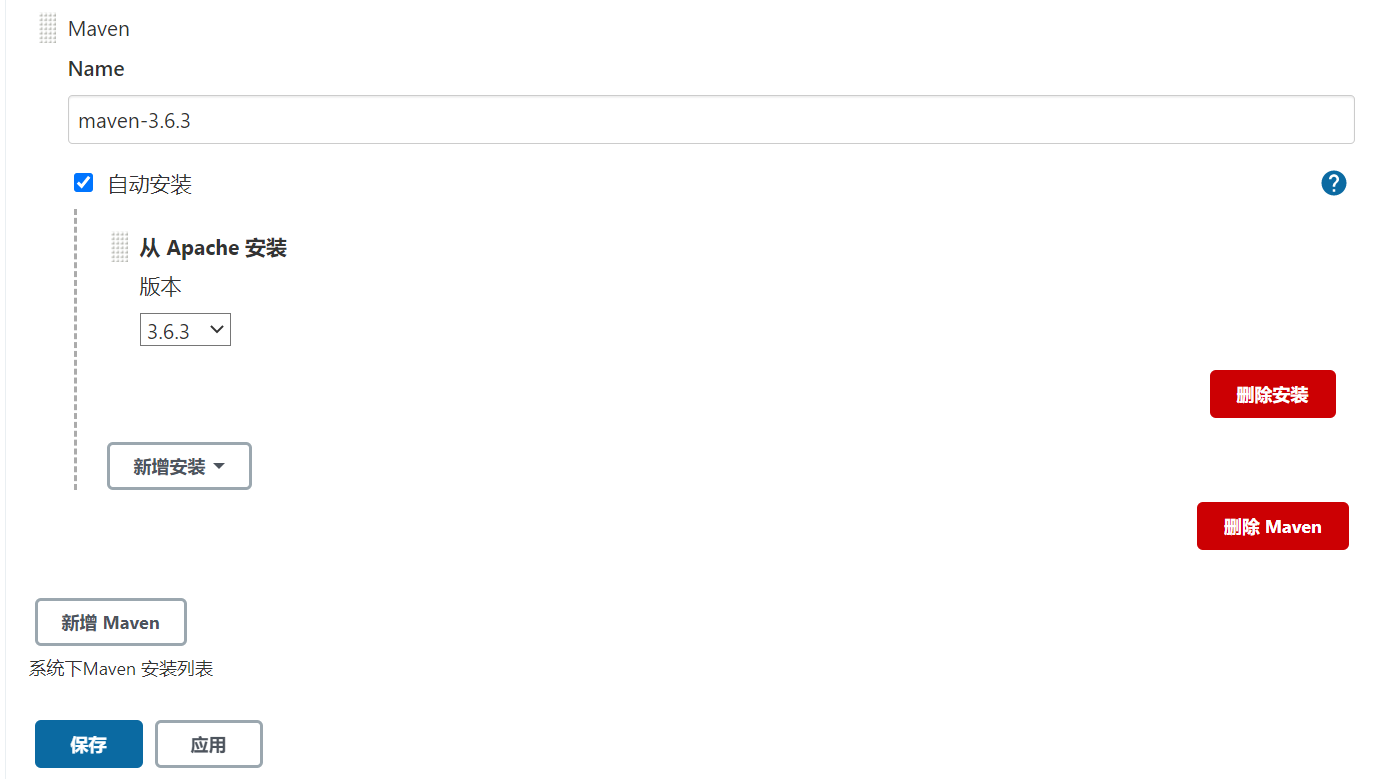安装准备JDK
这里,我安装java-1.8.0-openjdk-devel。可以使用下列命令搜索OpenJDK版本。
输出如下:
1
2
3
4
5
6
7
8
9
10
11
12
13
14
15
16
17
18
19
20
21
22
23
| java-1.6.0-openjdk.x86_64 : OpenJDK Runtime Environment
java-1.6.0-openjdk-demo.x86_64 : OpenJDK Demos
java-1.6.0-openjdk-devel.x86_64 : OpenJDK Development Environment
java-1.6.0-openjdk-javadoc.x86_64 : OpenJDK API Documentation
java-1.6.0-openjdk-src.x86_64 : OpenJDK Source Bundle
java-1.7.0-openjdk.x86_64 : OpenJDK Runtime Environment
java-1.7.0-openjdk-demo.x86_64 : OpenJDK Demos
java-1.7.0-openjdk-devel.x86_64 : OpenJDK Development Environment
java-1.7.0-openjdk-javadoc.noarch : OpenJDK API Documentation
java-1.7.0-openjdk-src.x86_64 : OpenJDK Source Bundle
java-1.8.0-openjdk.x86_64 : OpenJDK Runtime Environment
java-1.8.0-openjdk-debug.x86_64 : OpenJDK Runtime Environment with full debug on
java-1.8.0-openjdk-demo.x86_64 : OpenJDK Demos
java-1.8.0-openjdk-demo-debug.x86_64 : OpenJDK Demos with full debug on
java-1.8.0-openjdk-devel.x86_64 : OpenJDK Development Environment
java-1.8.0-openjdk-devel-debug.x86_64 : OpenJDK Development Environment with full debug on
java-1.8.0-openjdk-headless.x86_64 : OpenJDK Runtime Environment
java-1.8.0-openjdk-headless-debug.x86_64 : OpenJDK Runtime Environment with full debug on
java-1.8.0-openjdk-javadoc.noarch : OpenJDK API Documentation
java-1.8.0-openjdk-javadoc-debug.noarch : OpenJDK API Documentation for packages with debug on
java-1.8.0-openjdk-src.x86_64 : OpenJDK Source Bundle
java-1.8.0-openjdk-src-debug.x86_64 : OpenJDK Source Bundle for packages with debug on
icedtea-web.x86_64 : Additional Java components for OpenJDK - Java browser plug-in and Web Start implementation
|
这里,我选择java-1.8.0-openjdk-devel。这是开发版,包含jps,jinfo等命令,java-1.8.0-openjdk则没有这些。
然后使用下列命令安装。
1
| yum install java-1.8.0-openjdk-devel
|
安装完就可以直接使用。
安装Jenkins
在官方文档,可以看到有很多种安装方式。这里,我选择WAR files(因为需要安装Jenkins的机器上不了外网)。
下载war包。
将war包上传到服务器。
这里我直接使用rz。(没有的这个命令的话需要安装lrzsz)
启动Jenkins
1
| nohup java -jar jenkins.war >jenkins.log 2>&1 &
|
配置Jenkins
通过http://ip:8080访问Jenkins。按照配置向导完成配置。
由于安装Jenkins的机器不能访问外网,所以会有Jenkins实例已离线的提示。这里忽略进行下一步就行。
插件安装
中文
由于不能访问外网,这里选择了离线安装。
通过Manage Jenkins->Manage Plugins->advanced下的Upload Plugin上传.hpi即可安装
我们可以在https://plugins.jenkins.io/下载插件。
搜索Localization
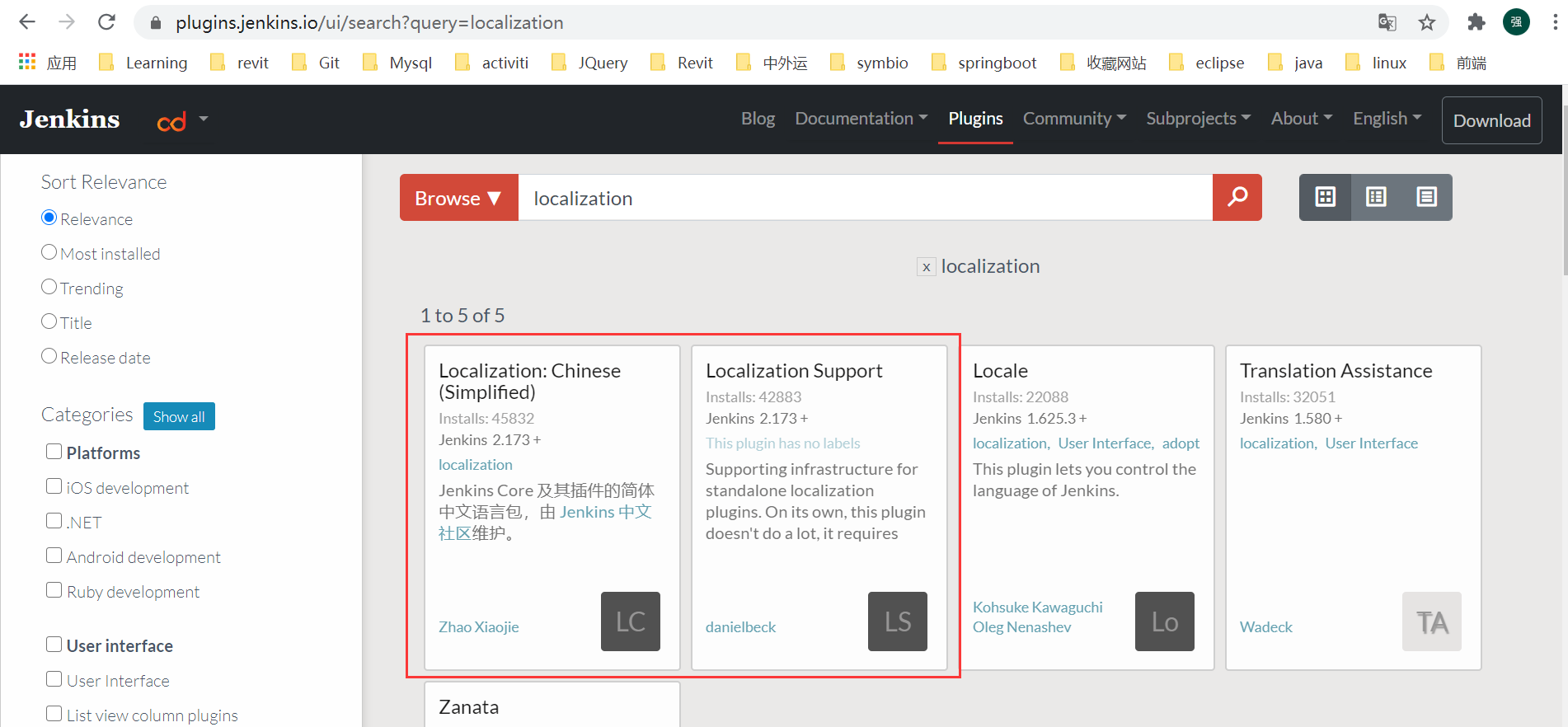
选择Localization: Chinese (Simplified),然后下载.hpi文件。
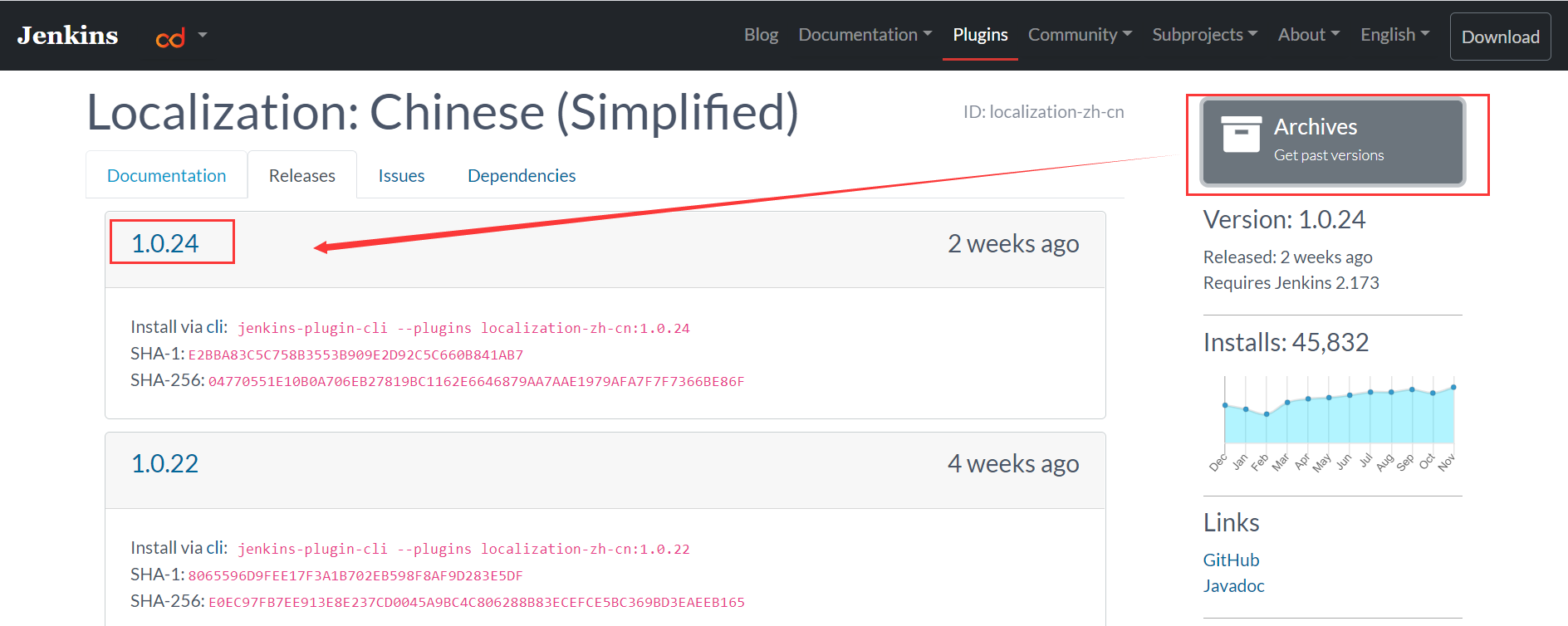
用下载的文件一上传就发现报错了。因为这个插件需要依赖Localization Support ≥ 1.1,所以需要先将依赖的插件安装完。
Maven Integration
俄罗斯套娃似的依赖,所以,请务必在线安装。
在线安装实在是好用太多,在已安装插件里能将插件降级,比如上面的本地化插件就是因为版本太高导致效果不太好。
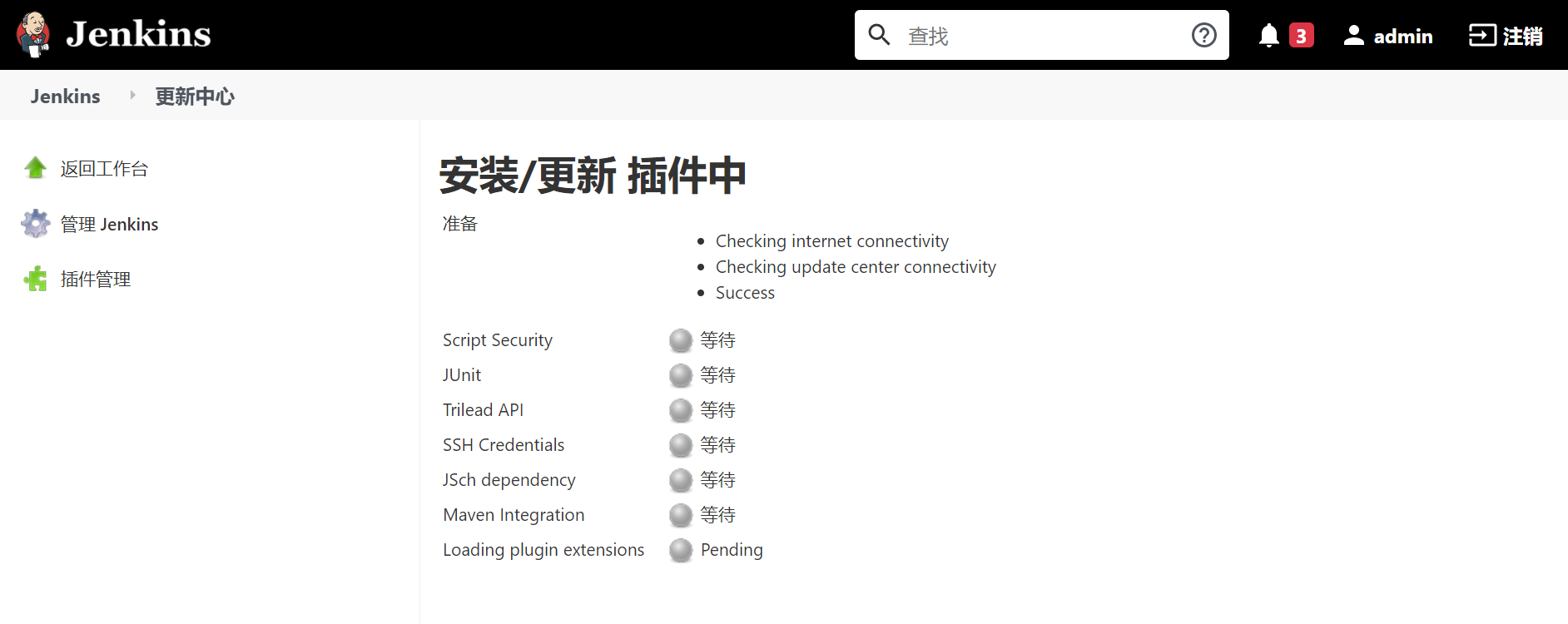
可以看到,会自动安装依赖的插件。
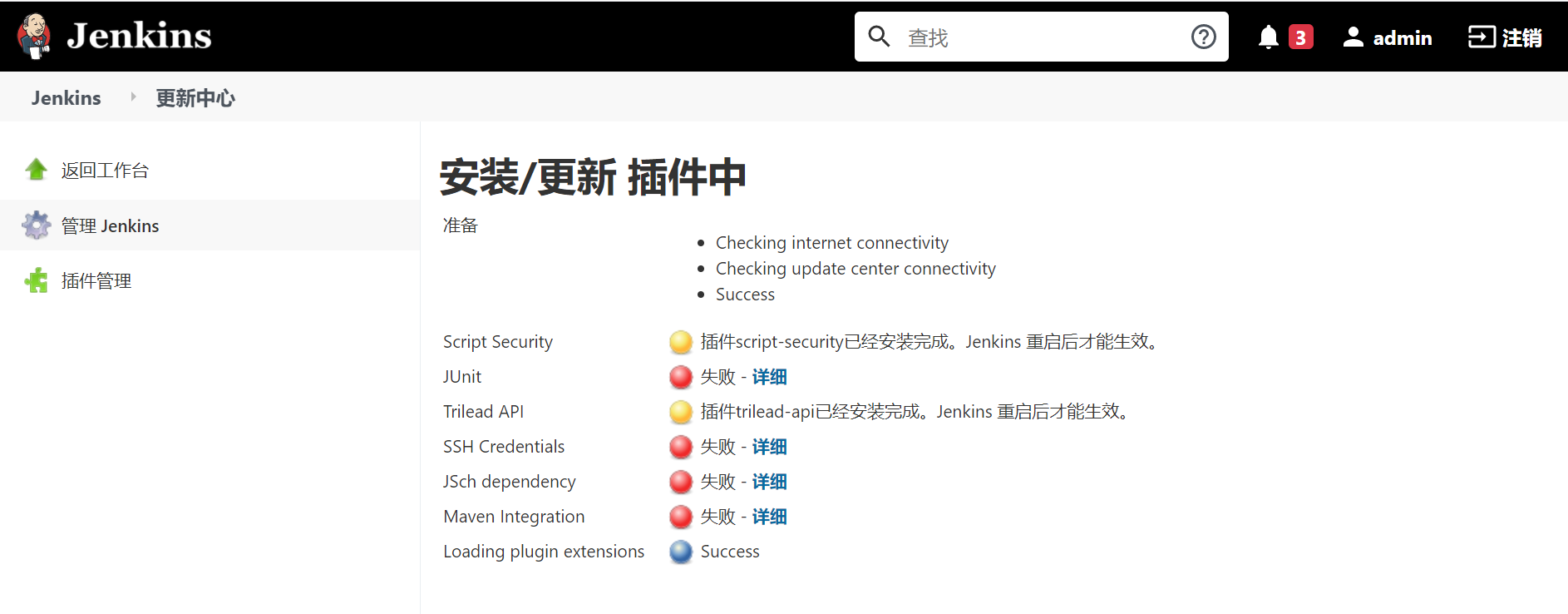
虽然,这里显示一些插件安装失败了,但是重启Jenkins之后,Maven Integration已经安装好了
Publish Over SSH
添加这个插件可以在系统配置里添加发布的服务器,并将文件传输到服务器。
Subversion
添加完这个插件可以,新建的任务里就有Subversion选项了。
降低版本有时候是必须的,比如这里我就因为其他插件版本太高导致无法成功安装Maven Integration
安装Maven
我们这里选择直接使用Jenkins的全局工具配置来安装Maven,选择自动安装,然后在第一次使用Maven的时候就会把Maven安装上。
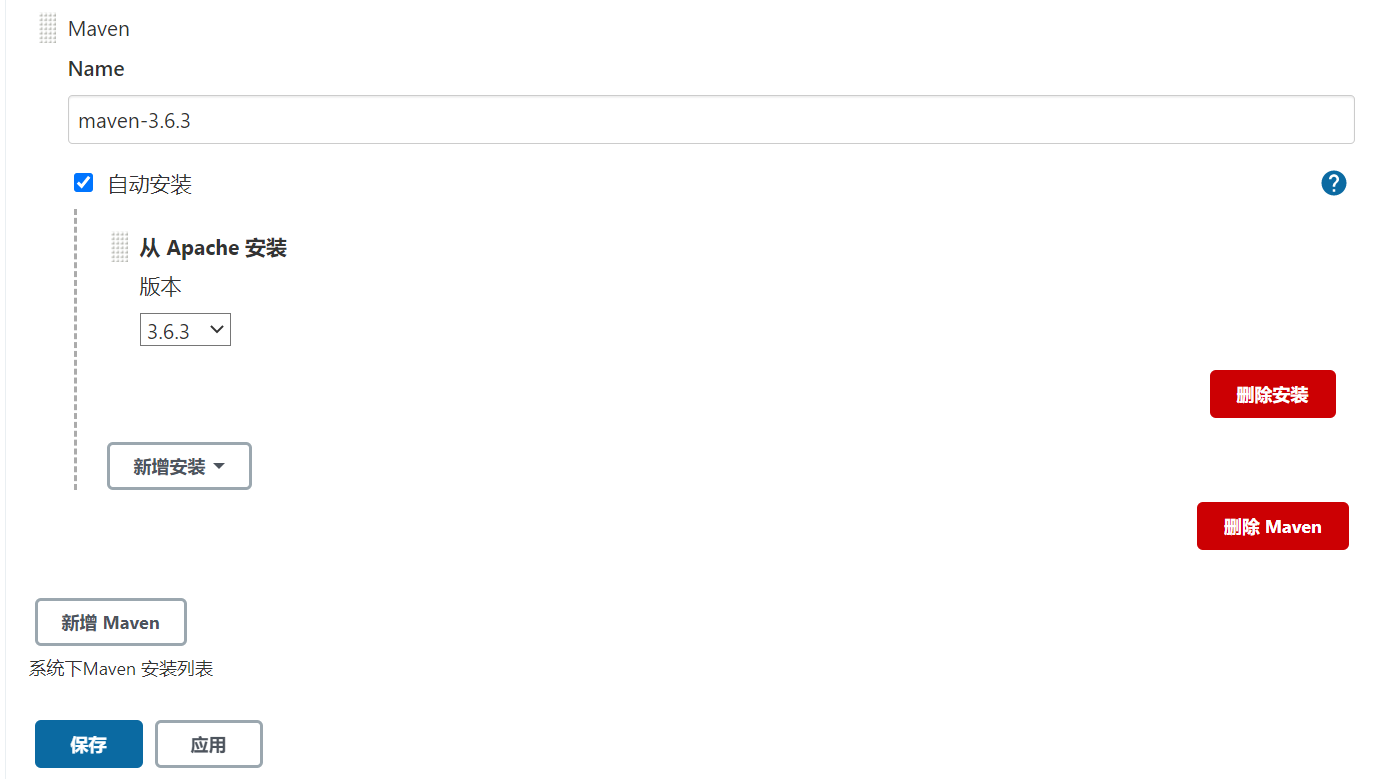
如果需要修改setting.xml,请在安装Jenkins的服务器上的下列目录修改。
1
| /home/用户目录/.jenkins/tools/hudson.tasks.Maven_MavenInstallation/maven-3.6.3
|